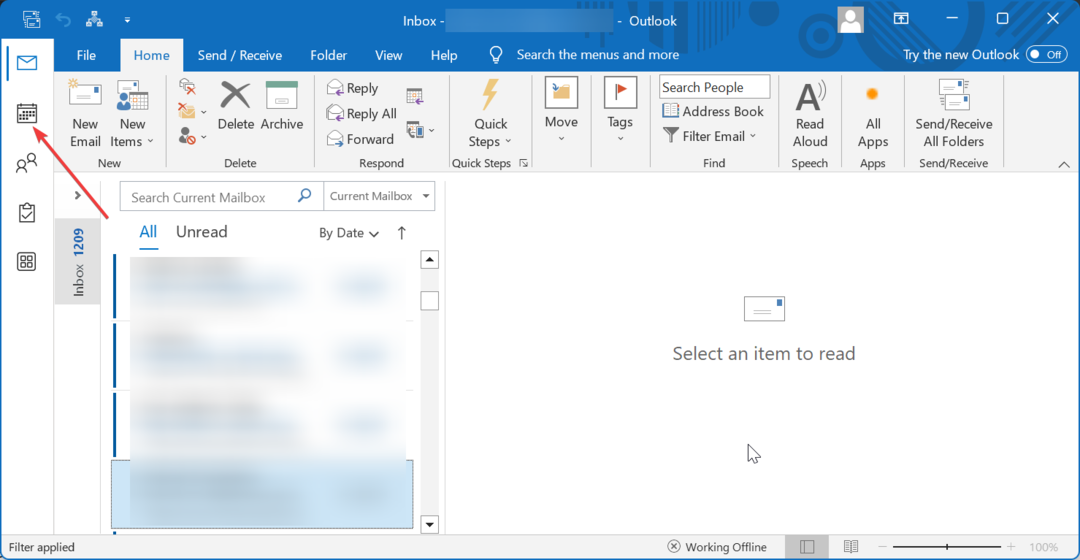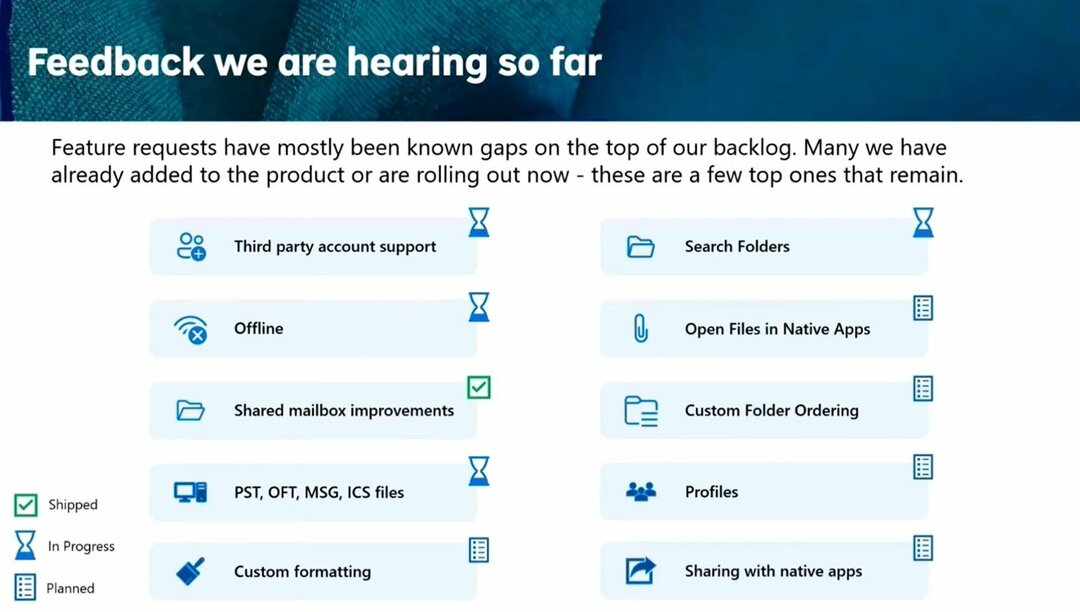모든 전자 메일 메시지는 일반적으로 사서함에 유지되지만 전자 메일 메시지를 저장하려는 경우 바탕 화면이나 컴퓨터의 어느 위치에나 빠르게 저장할 수 있습니다. Outlook에서 이 옵션은 이메일 메시지에만 국한되지 않고 일정 이벤트, 메일 연락처 등을 저장할 수 있으며 하나라도 한 번에 여러 이메일 메시지를 저장할 수 있습니다. 이 기사에서는 이메일과 연락처를 컴퓨터에 저장하는 방법을 알아보겠습니다.
목차
방법 1: Outlook에서 다른 이름으로 저장 옵션을 사용하여 이메일 저장
1단계: Microsoft Outlook을 열고 딸깍 하는 소리 에 이메일 저장하고 싶은
2단계: 파일 탭
광고
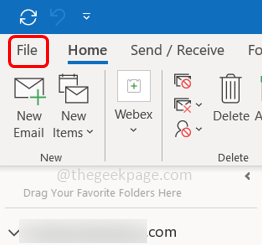
3단계: 왼쪽에서 선택 다른 이름으로 저장
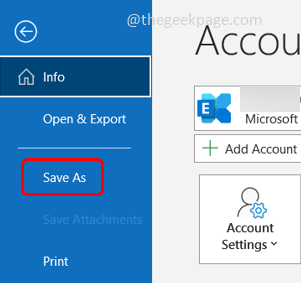
4단계: 대화 상자가 나타나면 위치 이메일 메시지를 저장할 위치를 클릭하고 구하다
5단계: 이메일 메시지가 .msg 형식으로 저장됩니다.
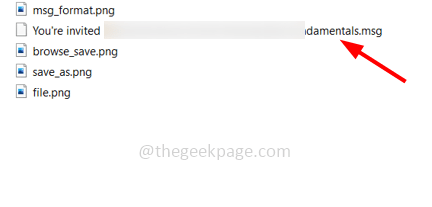
방법 2: 드래그 앤 드롭으로 이메일 저장
1단계: Microsoft Outlook을 열고 딸깍 하는 소리 에 이메일 저장하고 싶은
2단계: 지금 견인 그리고 하락 이메일을 바탕 화면이나 컴퓨터의 모든 위치로
3단계: 여러 이메일을 드래그 앤 드롭하여 한 번에 저장할 수도 있습니다. 이렇게 하려면 Ctrl 키 키와 고르다 개수 이메일 저장하고 싶은 위치에 드래그 앤 드롭하세요.
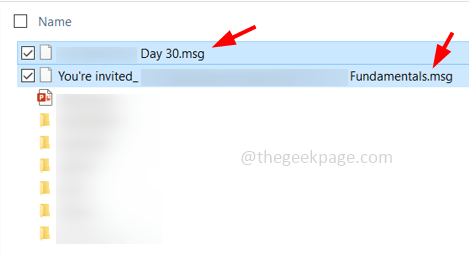
방법 3: 웹 이메일 저장
1단계: 웹용 Outlook을 사용하는 경우 이메일을 저장할 수 있는 옵션이 없습니다.
2단계: 하지만 여전히 이메일을 저장하고 싶다면 방법이 있습니다. .pdf 형식을 사용하여 이메일을 저장할 수 있습니다.
3단계: 저장하려는 이메일 메시지를 열고 세 개의 점 상단에서 선택한 다음 인쇄 목록에서
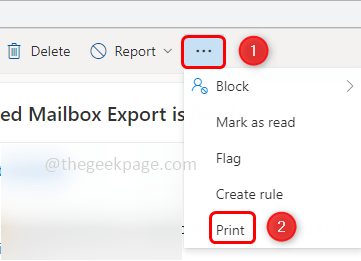
4단계: 클릭하면 창이 다시 나타납니다. 인쇄
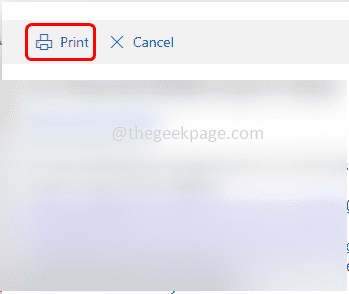
5단계: 인쇄 대화 상자에서 PDF로 저장 옵션 대상 필드 드롭다운에서
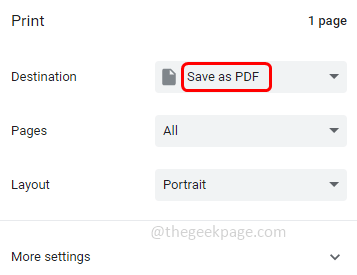
6단계: 구하다 단추
7단계: 나타나는 창에서 위치 이메일을 저장하고 구하다.
8단계: 이제 이메일 메시지가 .pdf 형식으로 다운로드됩니다.
방법 4: 일정 및 연락처 저장
1단계: Microsoft Outlook을 열고 딸깍 하는 소리 에 달력이벤트 저장하고 싶은
2단계: 지금 견인 그리고 하락 바탕 화면이나 컴퓨터의 모든 위치에
3단계: 같은 방법으로 연락처로 이동하여 컴퓨터의 연락처를 끌어다 놓을 수 있습니다.
1 단계 - 여기에서 Restoro PC 수리 도구를 다운로드하십시오.
2 단계 - 스캔 시작을 클릭하여 PC 문제를 자동으로 찾아 수정합니다.
그게 다야! 이 기사가 유용하기를 바랍니다. 고맙습니다!!